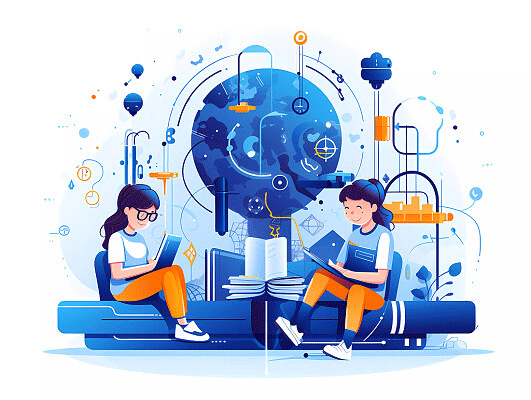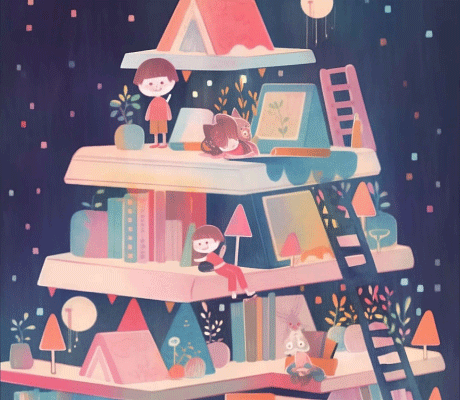以下是制作留学文件扫描件的详细步骤和注意事项:
一、扫描设备与材料准备
扫描设备 - 使用专业扫描仪(如多功能打印机)或高分辨率手机扫描应用(如微信“证照扫描”小程序)。
- 若无设备,可用高像素相机拍照,但需配合图像编辑软件进行后期处理。
材料要求
- 确保文件完整清晰,如护照需包含个人信息页和签证页、身份证需正反面扫描等。
- 建议使用A4纸或证件专用纸张,避免褶皱和污渍。
二、扫描方法与技巧
专业扫描仪
- 将文件平放于扫描仪平台,调整分辨率(建议300dpi以上)和颜色模式(灰度模式可减少文件大小)。
- 扫描后直接保存为PDF或JPEG格式,避免手动编辑。
手机扫描应用
- 使用“证照扫描”等小程序,通过手机摄像头拍摄文件。
- 支持自动裁剪、旋转和亮度调整功能,确保文件边缘清晰。
- 可直接通过微信等平台上传至电脑或申请系统。
拍照注意事项
- 光线充足、无阴影,保持设备稳定,文件平铺在硬质表面。
- 若使用手机,建议使用专业模式(如RAW格式)并后期优化。
三、文件格式与规范
格式要求
- 学历/成绩单、护照信息页等官方文件需保持原始版式,使用PDF格式提交。
- 证件照片需为2寸白底电子版,JPEG格式(建议压缩至1MB以下)。
大小限制
- 整体文件大小不得超过5MB,单个文件(如PDF)建议不超过2MB。
- 可通过压缩软件(如TinyPNG)或云存储分批次上传。
四、后期处理与检查
优化调整
- 使用图像编辑软件(如Adobe Acrobat)调整亮度、对比度,修复模糊部分。
- 确保文字清晰可辨,文件边缘无锯齿。
校对审核
- 仔细核对文件信息,包括姓名、日期、学校名称等。
- 若涉及公证文件,需同时提供扫描件和公证原件。
五、常见问题解决
文件不清晰: 重新扫描或使用更高分辨率设备。 格式不达标
上传失败:检查文件大小限制,分批次上传。
通过以上步骤,可高效制作符合要求的留学文件扫描件。若需进一步确认,建议提前咨询目标院校的官方指南。